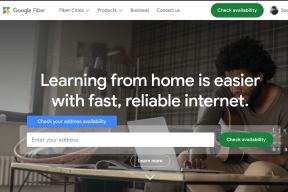7 najlepších opráv pre nefunkčné titulky na Crunchyroll na mobile, desktope a Apple TV
Rôzne / / October 18, 2023
Crunchyroll je jednou z najlepších platforiem na sledovanie vašich obľúbených anime relácií a filmov. Svoje obľúbené anime epizódy si môžete naladiť len dvanásť hodín po oficiálnom vydaní v Japonsku. Môžete tiež sledovať anime v pôvodnom japonskom zvuku s jazykovými titulkami podľa vlastného výberu.

Niektorí používatelia však uvádzajú, že titulky v aplikácii a na webovej stránke Crunchyroll nefungujú správne. Ak sa tiež stretávate s rovnakým problémom, tu sú najlepšie opravy pre nefunkčné titulky na Crunchyroll. Budeme pokrývať riešenia pre používateľov mobilných zariadení, počítačov a Apple TV.
1. Skontrolujte, či sú zapnuté titulky
Ak Crunchyroll nezobrazuje titulky, prvá vec, ktorú musíte skontrolovať, je, či sú titulky povolené. Niekedy pri sledovaní obsahu v japonskom zvuku je potrebné titulky povoliť manuálne.
Skontrolujte aplikáciu Crunchyroll App
Krok 1: Otvorte aplikáciu Crunchyroll na svojom telefóne iPhone alebo Android.
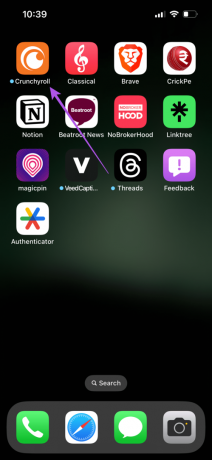
Krok 2: Klepnite na ikonu profilu v pravom dolnom rohu.

Krok 3:
Posuňte zobrazenie nadol a klepnutím na prepínač vedľa položky Zobraziť skryté titulky povoľte titulky.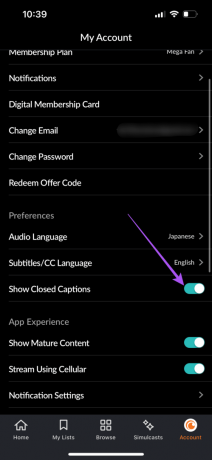
Krok 4: Vráťte sa na hlavnú obrazovku a prehrajte epizódu, aby ste skontrolovali, či sa problém vyriešil.
Skontrolujte na ploche
Krok 1: Otvorte webovú stránku Crunchyroll vo webovom prehliadači na počítači Mac alebo Windows PC.
Navštívte Crunchyroll
Krok 2: Prihláste sa do svojho účtu.
Krok 3: Kliknite na ikonu svojho avatara v pravom hornom rohu.
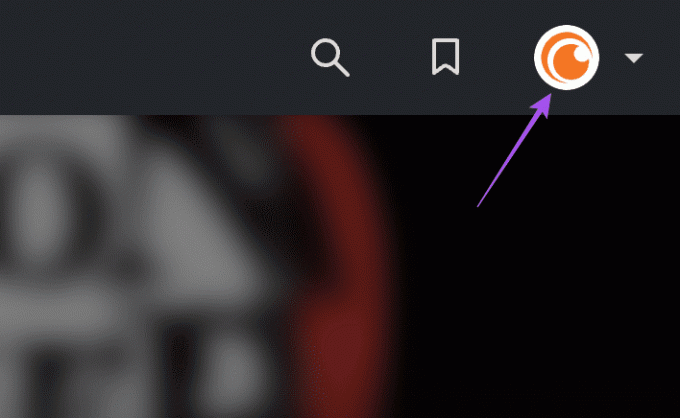
Krok 4: Vyberte Môj účet.
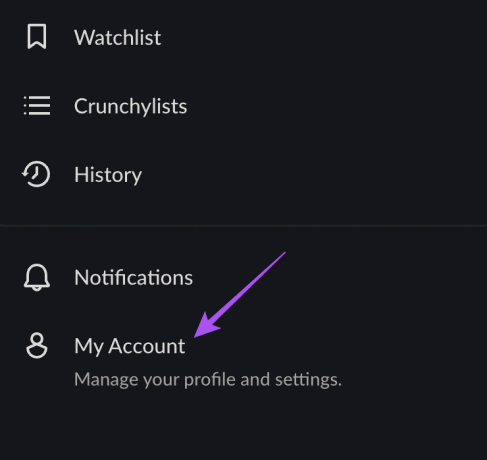
Krok 5: V časti Predvoľby prejdite nadol a vyhľadajte Nastavenia videa.
Krok 6: Kliknutím na prepínač vedľa položky Zobraziť skryté titulky povolíte titulky.
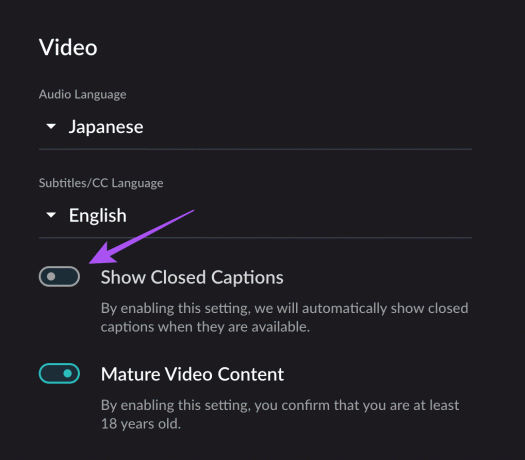
Krok 7: Vráťte sa na hlavnú obrazovku a prehrajte epizódu, aby ste skontrolovali, či sa problém vyriešil.
Skontrolujte aplikáciu Crunchyroll na Apple TV
Krok 1: Otvorte aplikáciu Crunchyroll na Apple TV alebo Apple TV 4K.
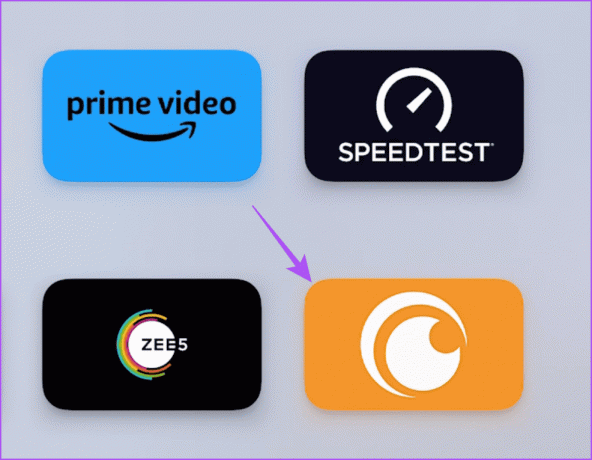
Krok 2: Prehrajte epizódu a prejdite na ikonu Titulky na pravej strane.
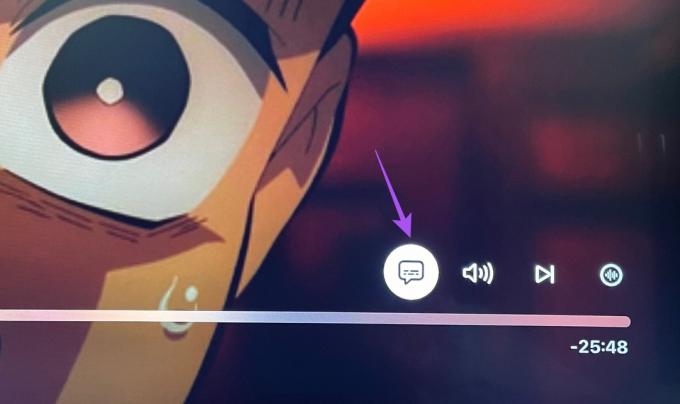
Krok 3: Skontrolujte, či sú titulky povolené pre váš preferovaný jazyk.
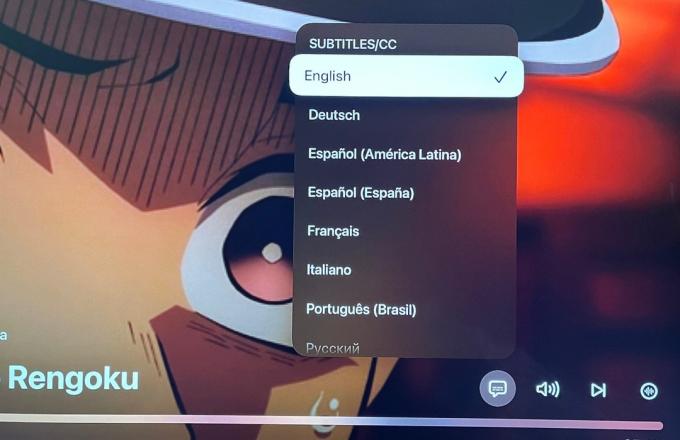
2. Vynútené ukončenie a opätovné spustenie aplikácie Crunchyroll
Ak titulky stále nefungujú v aplikácii Crunchyroll na vašom mobile alebo Apple TV, môžete aplikáciu ukončiť a znova spustiť. To dá aplikácii nový štart.
Na iPhone
Krok 1: Na domovskej obrazovke aplikácie Crunchyroll potiahnutím nahor a podržaním zobrazíte okná aplikácie na pozadí.
Krok 2: Potiahnutím prstom doprava vyhľadajte Crunchyroll a potiahnutím nahor aplikáciu odstráňte.

Krok 3: Znova otvorte Crunchyroll a skontrolujte, či je problém vyriešený.
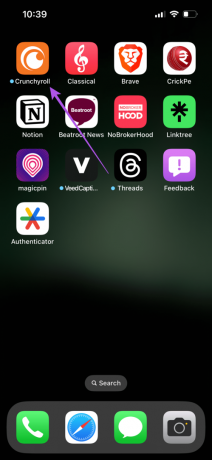
V systéme Android
Krok 1: Dlho stlačte ikonu aplikácie Crunchyroll a klepnite na Informácie o aplikácii.

Krok 2: Klepnite na Vynútiť zastavenie a výberom OK potvrďte.


Krok 3: Zatvorte App Info a znova spustite Crunchyroll, aby ste skontrolovali, či sa problém vyriešil.
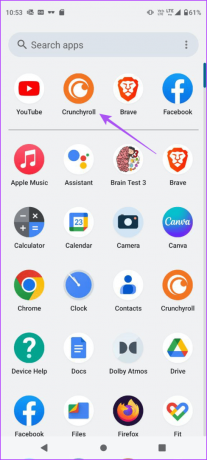
Na Apple TV
Krok 1: Dvojitým stlačením tlačidla ikony TV na diaľkovom ovládači Apple TV zobrazíte okná aplikácií na pozadí.

Krok 2: Pomocou ľavého navigačného tlačidla vyhľadajte aplikáciu Crunchyroll.
Krok 3: Potiahnutím nahor po okne aplikácie Crunchyroll vynútite ukončenie aplikácie.
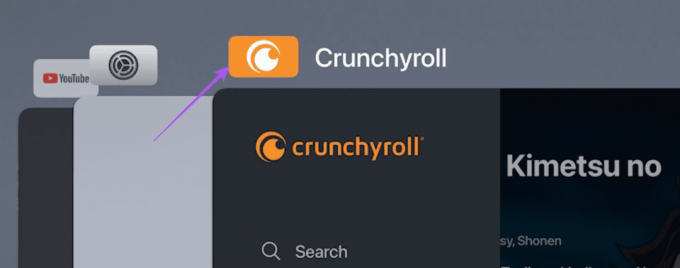
Krok 4: Znova otvorte Crunchyroll a skontrolujte, či je problém vyriešený.
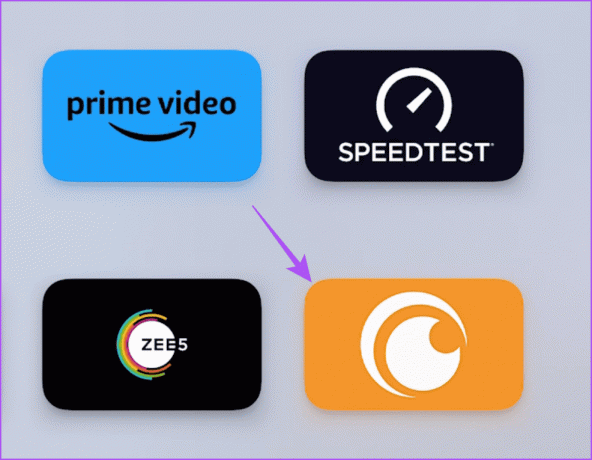
3. Skontrolujte rýchlosť internetu
Ak sa titulky nesynchronizujú so zvukovou stopou v aplikácii Crunchyroll, mali by ste skontrolovať rýchlosť internetu. Môžeš spustite test rýchlosti na svojom mobile alebo počítači aby ste sa uistili, že váš poskytovateľ internetových služieb nebude čeliť žiadnym výpadkom. Ak ste používateľom Apple TV, môžete si stiahnuť aplikáciu Ookla Speedtest a spustiť test rýchlosti priamo na Apple TV alebo Apple TV 4K.
4. Zakázať služby VPN
Služba VPN môže pomôcť sledovať obsah dostupný mimo vášho regiónu na Crunchyroll. Potom si však nemôžete byť istí, či titulky vo vami preferovanom jazyku budú k dispozícii pre tituly, ktoré sledujete. Preto vám odporúčame vypnúť služby VPN na vašom mobilnom zariadení a počítači.
5. Vymažte vyrovnávaciu pamäť prehliadača pre Crunchyroll
Ak počas prehrávania obsahu v Crunchyroll stále nie sú žiadne titulky, môžete skúsiť vymazať vyrovnávaciu pamäť prehliadača na počítači Mac alebo Windows PC. Ak chcete vymazať vyrovnávaciu pamäť prehliadača Crunchyroll, v závislosti od vášho webového prehliadača si môžete prečítať naše príspevky.
Vymazať vyrovnávaciu pamäť v prehliadači Google Chrome
Vymazať vyrovnávaciu pamäť v prehliadači Safari
Vymažte vyrovnávaciu pamäť vo Firefoxe
Vymažte vyrovnávaciu pamäť v Microsoft Edge
6. Aktualizujte aplikáciu Crunchyroll App
Ak titulky v Crunchyroll stále nefungujú na vašom mobilnom zariadení alebo Apple TV, môžete si nainštalovať novú verziu aplikácie. Na aktualizáciu aplikácie na telefóne iPhone alebo Android môžete použiť nasledujúce odkazy.
Aktualizujte Crunchyroll na iPhone
Aktualizujte Crunchyroll v systéme Android
Takto môžete aktualizovať aplikáciu Crunchyroll na Apple TV.
Krok 1: Na domovskej obrazovke Apple TV otvorte App Store.

Krok 2: V hornom paneli s ponukami vyberte možnosť Zakúpené.
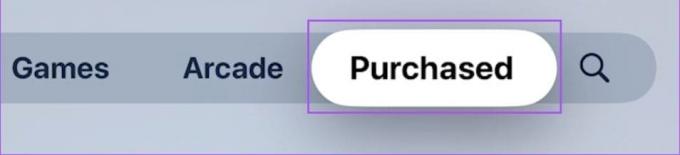
Krok 3: V ľavej ponuke vyberte položku Všetky aplikácie.

Krok 4: Skontrolujte, či je k dispozícii aktualizácia verzie pre Crunchyroll.
Krok 5: Po aktualizácii skontrolujte, či sa problém vyriešil.
7. Aktualizujte svoj webový prehliadač
Používateľom stolných počítačov môže tento problém s titulkami v Crunchyroll pomôcť vyriešiť aktualizácia webového prehliadača. Tu sú kroky.
Aktualizujte Chrome
Krok 1: Otvorte prehliadač Google Chrome na počítači Mac alebo Windows PC.
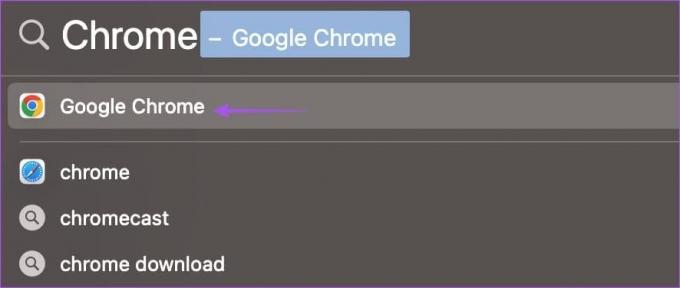
Krok 2: Kliknite na tri bodky v pravom hornom rohu a vyberte položku Nastavenia.

Krok 3: Kliknite na O prehliadači Chrome v ľavom dolnom rohu.
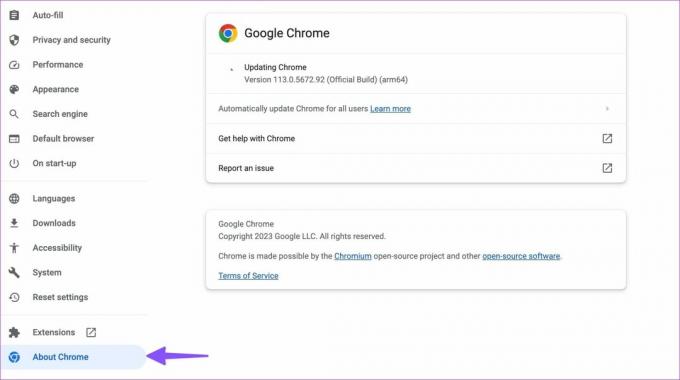
Krok 4: Nainštalujte novú aktualizáciu, ak je k dispozícii.
Aktualizujte Safari na Macu
Krok 1: Stlačením klávesov Command + medzerník otvorte vyhľadávanie Spotlight a napíšte Skontrolujte aktualizáciu softvéru, a stlačte Return.
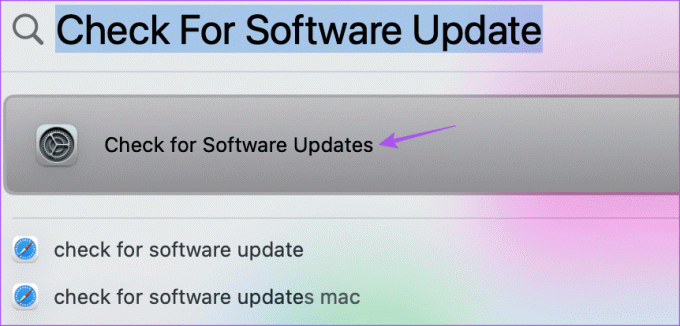
Krok 2: Ak je k dispozícii aktualizácia, stiahnite si ju a nainštalujte.
Krok 3: Otvorte Safari a skontrolujte, či je problém vyriešený.
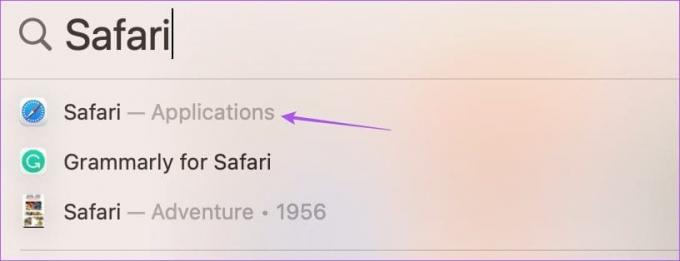
Aktualizujte Firefox
Krok 1: Otvorte Firefox na počítači Mac alebo Windows PC.

Krok 2: Kliknite na ikonu hamburgeru v pravom hornom rohu a vyberte položku Nastavenia.

Krok 3: Posuňte zobrazenie nadol a kliknite na Skontrolovať aktualizácie.
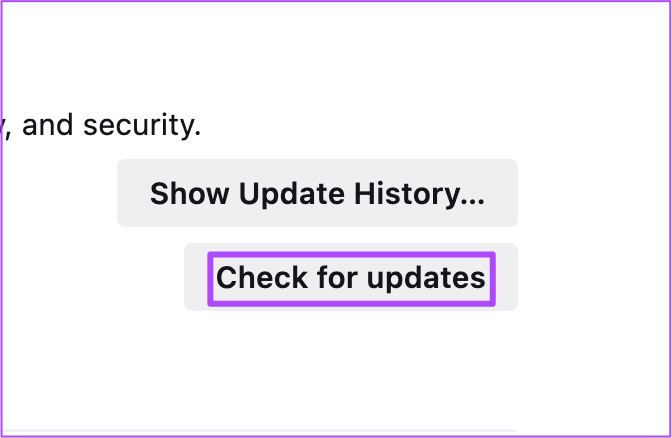
Krok 4: Nainštalujte aktualizáciu a skontrolujte, či sa problém vyriešil.
Sledujte anime s titulkami
Tieto riešenia vyriešia problém s nefungovaním titulkov v Crunchyroll a umožnia vám vychutnať si svoje obľúbené anime v jazyku titulkov podľa vášho výberu.
Posledná aktualizácia 23. augusta 2023
Vyššie uvedený článok môže obsahovať pridružené odkazy, ktoré pomáhajú podporovať Guiding Tech. Nemá to však vplyv na našu redakčnú integritu. Obsah zostáva nezaujatý a autentický.